1
اختر نوع الباركود

نوع الباركود
حدد رمز الباركود المناسب هنا.
2
أدخل أو قم بتغيير سلسلة الأحرف المراد ترميزها
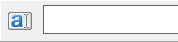
النص

3
ضبط الحجم

الحجم بالسنتيمتر/بوصة

اضبط حجم الباركود بالسنتيمتر/البوصة
أحجام محددة مسبقًا
هنا يمكنك تحديد حجم الباركود المحسوب تلقائيًا بسرعة وسهولة.
4
إعدادات اختيارية أخرى


الخط

حدد الخط المستخدم لنص الباركود.
عرض النص

تحديد ما إذا كان سطر النص المقروء للإنسان مدرجًا أم لا.
الحدود

قم بتغيير عرض وارتفاع الحدود وطول الشق هنا.
تدوير

حدد اتجاه الباركود بخطوات 90 درجة.
المواءمة

يغير محاذاة الباركود.
لون المقدمة

حدد لون المقدمة للباركود.
لون الخلفية

حدد لون خلفية الباركود.
5
استخدام الباركود

تقدم بطلب
انقر فوق تطبيق لتطبيق الرمز الشريطي أو التغييرات على مستند Office.
إلغاء
انقر فوق إلغاء لإلغاء الرمز الشريطي أو التغييرات والعودة إلى مستند Office.






